Die Textverarbeitungssoftware MS Word verfügt über eine äußerst praktische Funktion zum Auffinden und Ersetzen von Textstellen. Diese Funktion ermöglicht es, ein Dokument gezielt nach bestimmten Wörtern zu durchsuchen und diese durch andere zu ersetzen. Dies erweist sich als besonders nützlich, wenn beispielsweise Namen in einem Dokument ausgetauscht werden müssen. Die Standardeinstellung der Suchfunktion sucht jedoch lediglich nach übereinstimmenden Zeichenfolgen. Sucht man beispielsweise nach „er“, wird auch „der“ als Treffer markiert, da die Suche nicht zwischen ganzen Wörtern und Teilzeichenfolgen unterscheidet. Es ist jedoch möglich, die Suche in MS Word so zu konfigurieren, dass gezielt nach vollständigen Wörtern gesucht wird.
Ganze Wörter in MS Word finden
Um in MS Word ausschließlich nach ganzen Wörtern zu suchen, muss man auf die erweiterten Suchoptionen zugreifen. Zunächst öffnen Sie das gewünschte Dokument. Anschließend klicken Sie im Reiter „Start“ auf das Dropdown-Menü neben dem „Suchen“-Symbol und wählen die Option „Erweiterte Suche“.
Daraufhin öffnet sich das Suchfenster. Hier geben Sie das gewünschte Wort ein. Um nun die erweiterten Optionen zu öffnen, klicken Sie auf die Schaltfläche „Mehr“. Setzen Sie einen Haken bei der Option „Nur ganze Wörter suchen“. Optional können Sie auch die Option „Groß-/Kleinschreibung beachten“ aktivieren, um die Suche auf exakte Schreibweisen zu beschränken. Um die erweiterten Optionen wieder auszublenden, klicken Sie auf „Weniger“. Abschließend klicken Sie auf „Weitersuchen“, um die Suche zu starten.
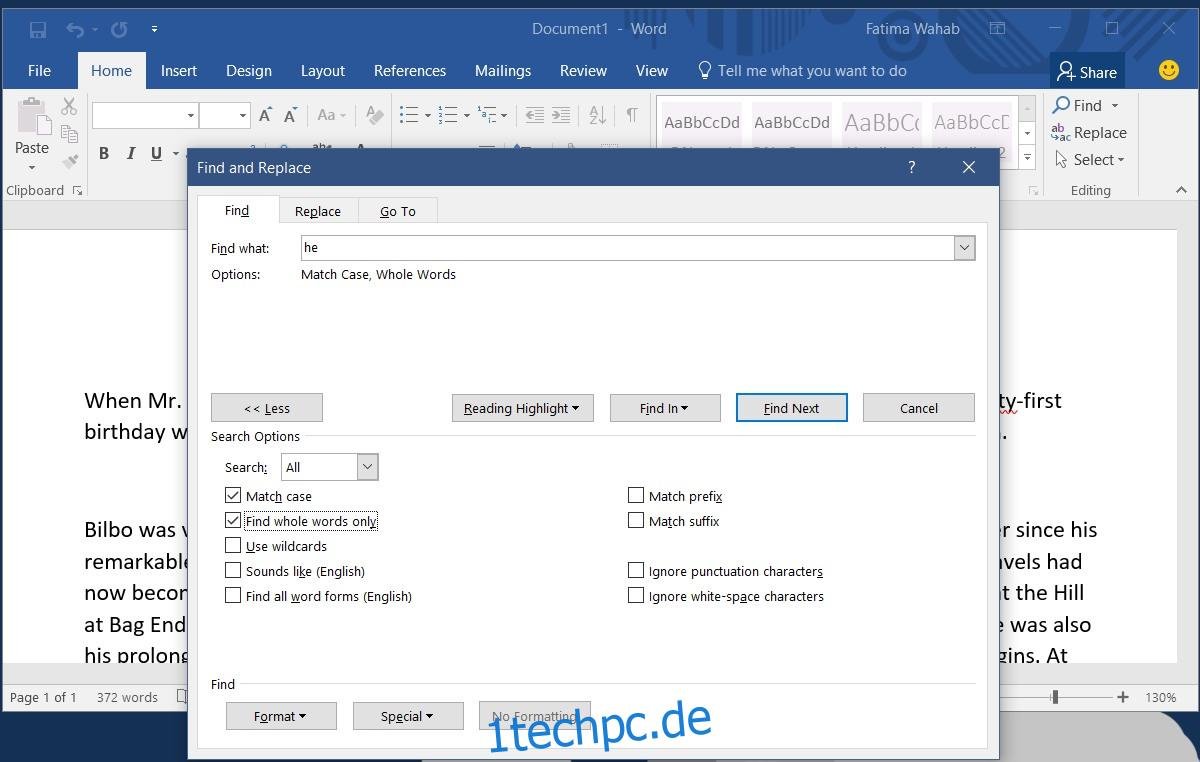
MS Word sucht nun ausschließlich nach dem eingegebenen Wort, anstatt nach allen Vorkommen der eingegebenen Buchstabenfolge. Der nachfolgende Screenshot verdeutlicht, dass bei der Suche nach dem Wort „he“ mit aktivierten Optionen das „he“ im Wort „the“ nicht mehr als Treffer identifiziert wird.
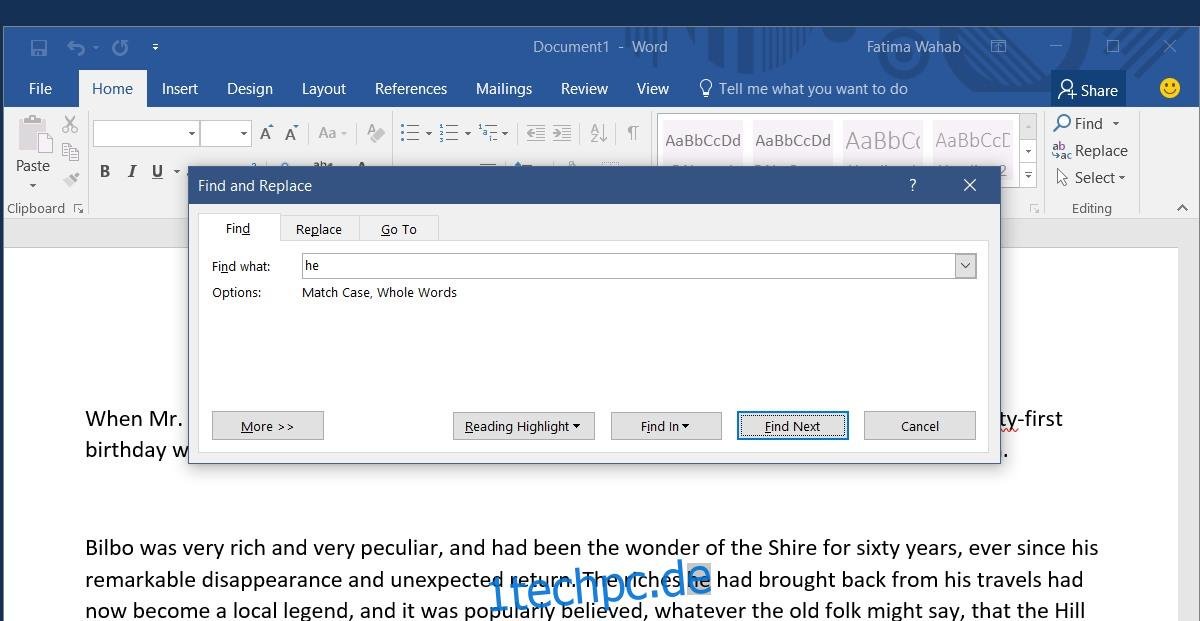
Die Suchfunktion in MS Word bietet eine Vielzahl weiterer Optionen zur Verfeinerung der Suchergebnisse. Die Berücksichtigung der Groß- und Kleinschreibung ist nur eine von vielen nützlichen Funktionen. Auch die Verwendung von Platzhaltern („Wildcards“) ist in den erweiterten Suchoptionen möglich.
Während das Sternchen als gängiges Platzhalterzeichen bekannt ist, unterstützt MS Word noch einige weitere. Mithilfe dieser Platzhalter können Sie beispielsweise Texte finden, die einem bestimmten Wort oder Satz im Dokument vorangestellt sind. Die Platzhalter „<“ und „>“ ermöglichen beispielsweise die Suche nach Wörtern, die mit „C“ beginnen und mit „E“ enden.
Im Vergleich zu MS Word bieten andere Anwendungen der Microsoft Office-Suite weniger ausgefeilte Suchfunktionen. In MS Excel ist es beispielsweise lediglich möglich, zwischen Groß- und Kleinschreibung zu unterscheiden oder den gesamten Zelleninhalt zu vergleichen.